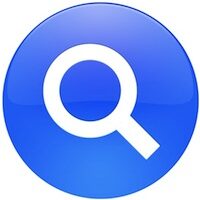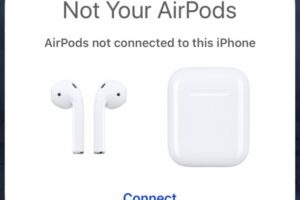Comment redémarrer HomePod et HomePod Mini

Votre HomePod a-t-il soudainement cessé de répondre à vos requêtes? Siri n'est-il pas activé lorsque vous appuyez sur le haut de votre HomePod? Cela peut être un problème ou un problème de connectivité qui peut souvent être facilement résolu en redémarrant simplement l'appareil.
Contrairement à la plupart des autres appareils Apple dotés d'un bouton physique pour les activer / désactiver afin de résoudre rapidement les problèmes mineurs liés au logiciel, le HomePod ne dispose pas d'un bouton d'alimentation dédié. Bien sûr, vous pouvez le débrancher de la prise murale, mais ce n'est pas vraiment une solution idéale pour redémarrer votre appareil, n'est-ce pas? Vous serez peut-être surpris de savoir qu'Apple a en effet fourni aux utilisateurs la possibilité de redémarrer le HomePod, si nécessaire comme méthode de dépannage ou autre. Cela dit, cette option particulière est parfaitement cachée pour une raison quelconque. Si vous le recherchez, nous sommes là pour vous.
Apprenons à redémarrer ou redémarrer votre HomePod et HomePod Mini.
Comment redémarrer HomePod et HomePod Mini
Les étapes suivantes s'appliquent aux modèles HomePod et HomePod Mini, quel que soit le logiciel utilisé par les appareils. En effet, nous utiliserons l'application Home pour redémarrer votre HomePod. Voici ce que vous devez faire:
- Lancez l'application Home intégrée sur votre iPhone ou iPad.

- Vérifiez si vous êtes dans la section Accueil de l'application, puis appuyez longuement sur votre HomePod qui se trouve généralement sous vos accessoires préférés.
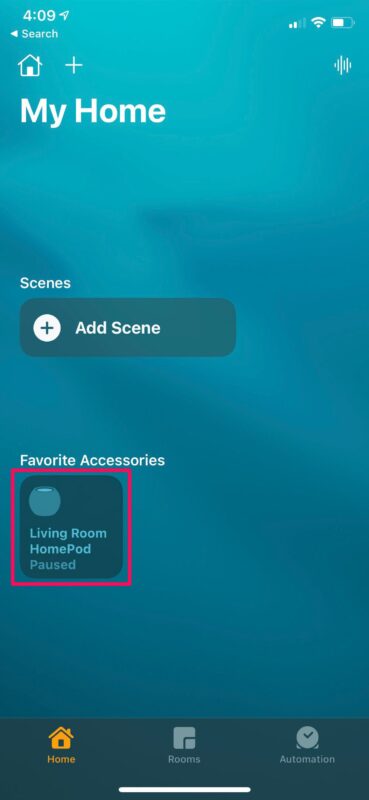
- Cela vous mènera au menu des paramètres du HomePod avec les commandes de lecture de musique affichées en haut. Continuez à faire défiler les alarmes pour accéder au reste des paramètres du HomePod.
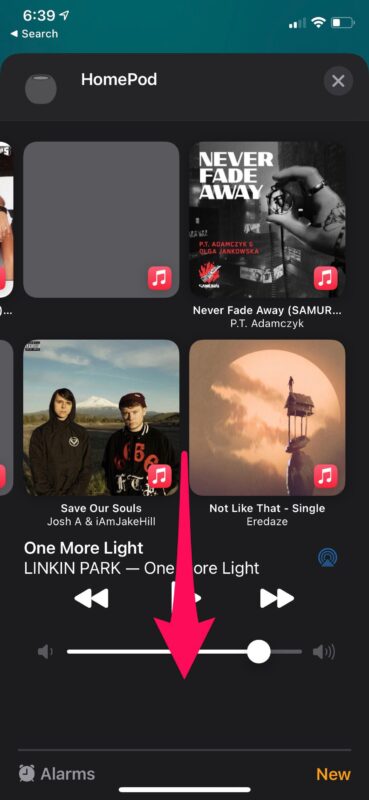
- Tout en bas de ce menu, sous les numéros de série et de modèle, vous trouverez l'option «Réinitialiser le HomePod». Appuyez simplement dessus pour continuer.
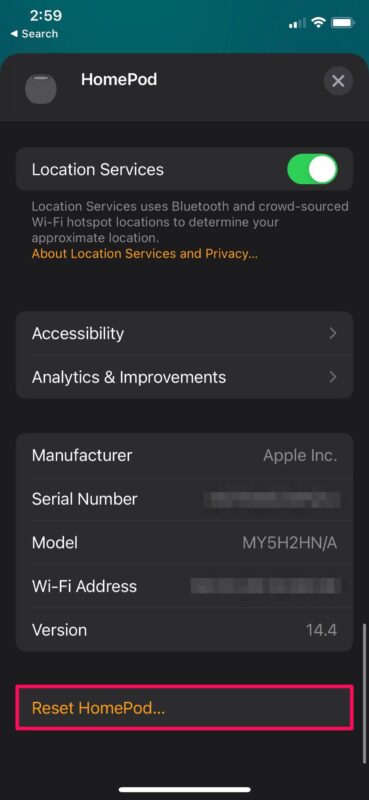
- Désormais, vous aurez accès à deux options. Vous pouvez choisir de supprimer le HomePod de votre réseau domestique ou de le redémarrer. Appuyez sur "Redémarrer HomePod" et vous êtes prêt à partir.
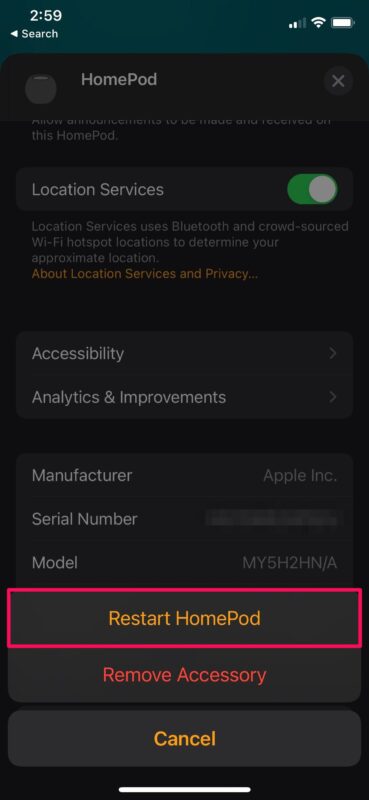
À ce stade, il vous suffit d'attendre quelques secondes jusqu'à ce que votre HomePod redémarre.
Une fois que votre HomePod redémarre et s'allume, vérifiez si l'appareil répond et Siri répond à vos questions pour voir si les problèmes auxquels vous étiez confrontés précédemment ont été résolus. Sinon, vous devrez réinitialiser votre HomePod en revenant au même menu et en choisissant «Supprimer l'accessoire» à la place.
Redémarrage dur du HomePod
Une autre option consiste à déconnecter le HomePod de la source d'alimentation, à le laisser reposer quelques secondes débranché, puis à le rebrancher. Il s'agit essentiellement du processus de «redémarrage dur» pour un HomePod.
Certains utilisateurs peuvent ne pas voir leur HomePod dans l'application Home lorsqu'il ne répond pas. Si vous êtes confronté à cela, votre seule option est de réinitialiser votre HomePod avec les boutons physiques sur lesquels vous pouvez en savoir plus ici. De plus, si vous possédez un HomePod Mini, vous pouvez restaurer l'appareil à ses paramètres d'usine à l'aide d'un Mac ou d'un PC Windows.
Dans la plupart des cas, un redémarrage progressif de votre HomePod devrait suffire à éliminer les problèmes mineurs ou les problèmes logiciels qui affectent temporairement votre HomePod. D'autre part, une réinitialisation d'usine peut être la prochaine étape de dépannage lorsque tout le reste ne parvient pas à résoudre le problème.
J'espère que vous avez pu faire en sorte que votre HomePod et HomePod Mini répondent à nouveau en le redémarrant simplement. Quel problème spécifique rencontrez-vous sur votre HomePod? Un redémarrage était-il suffisant pour dépanner et résoudre le problème du HomePod? Partagez vos expériences dans les commentaires.